На диске D: создайте папку Группа (укажите свою группу).
Задание 2
Для загрузки программы FrontPageExpress, на панели задач нажмите кнопку Пуск. Выберите пункт меню Программы / Стандартные / Средства Интернета / MicrosoftFrontPageExpress.
Задание 3
Чтобы установить параметры Web-страницы, выберите команду Файл \ Свойства страницы... В открывшемся окне Свойства страницыустановите следующие параметры:
· на вкладке Фон установите цвет фона в поле Фон – голубой, остальные параметры заданы по умолчанию (цвет текста – черный, гиперссылок– синий, просмотренныхссылок – пурпурный,активных ссылок – красный);
Примечание. В поле Кодировка HTMLдля отображения и сохранения должна быть установлена кодировка Кириллица.
· на вкладке Поля установите флажки и отступ текста: в поле Верхнее поле от верхней границы страницы – 20 пикселей, в поле Левое поле от левой границы страницы – 20 пикселей. Нажмите кнопку ОК (рис. 46).
![]()
Рис. 46. Поля Web-страницы
Выберите команду Формат / Шрифт, в открывшемся окне Шрифт установите тип шрифта по умолчанию для страницы ArialCyr / OK.
Задание 4
Введите заголовок Курсы компьютерной грамотности.
В следующей строке введите текст Краткий обзор.
Задание 5
Чтобы вставить горизонтальную разделительную линию, поместите курсор в конец строки Курсы компьютерной грамотности. Выберите команду основного меню Вставка / Горизонтальная линия.
Для форматирования шрифта выполните следующие действия:
1. Выделите текст Курсы компьютерной грамотности.
2. Выполните команду основного меню Формат / Шрифт.
3. В окне Шрифт установите следующие параметры:
· вполе Начертание – полужирный;
· в поле Размер – 24 пункта;
· в списке Цвет – темно-синий.
4. нажмите кнопку ОК.
Чтобы отформатировать
абзац, выделите введенный текст и выровняйте его по центру, используя кнопку Центрировать
![]() на панели
инструментов Форматирование.
на панели
инструментов Форматирование.
Задание 8
Для текстаКраткий обзор установите начертание – курсив, размер шрифта – 18 пунктов, цвет – темно-зеленый (см. задание 6).
Задание 9
Чтобы вставить бегущую строку и определить ее параметры (рис. 47), выполните следующие действия:
1. После текста Курсы компьютерной грамотности вставьте пустую строку. Выберите команду основного меню Вставка / Бегущая строка... В окне Свойства бегущей строки выполните следующее:
· в строке Текствведите фразу Вас приветствует БТЭУ;
· в области Направление задайте направление бегущей строки справа налево (переключатель Влево);
· в области Скорость перемещенияв поле Количество установите скорость перемещения бегущей строки – 5, в области Поведениезадайтехарактер движения бегущей строки (переключатель Прокрутить);
· в области Выровнять по тексту установите выравнивание текста в поле прокрутки посередине (переключатель По центру);
· установите флажки Ширина и Высотаи укажите размеры поля бегущей строки 600 пикселей по ширине и 30 пикселей по высоте;
· установите флажок Непрерывно,чтобы бегущая строка повторялась постоянно;
· в списке Цвет фонаукажите цвет фона для бегущей строки Желтый / OK.
2. Используя команду основного меню Формат / Шрифтилисоответствующие инструменты на панели Форматирование, установите для бегущей строки следующие параметры:
· размер текста – 18 пунктов;
· цвет – малиновый;
· начертание – полужирный / ОК.
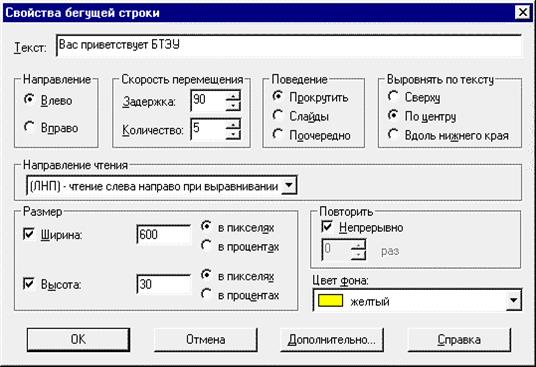
Рис. 47. Свойства бегущей строки
Задание 10. Вставьте после текста Краткий обзор горизонтальную разделительную линию (см. задание 5).
Задание 11
Чтобы сохранить Web-страницу, выберите команду основного меню Файл /
Сохранить как... или нажмите кнопку Сохранить ![]() на
панели инструментов Стандартная. В окне Сохранить
как … в поле Название страницы вместо предложенного текста введите Главная,
нажмите кнопку <Как файл…> и сохраните
страницу в папке Группа под именем Главная.htm / Сохранить.
на
панели инструментов Стандартная. В окне Сохранить
как … в поле Название страницы вместо предложенного текста введите Главная,
нажмите кнопку <Как файл…> и сохраните
страницу в папке Группа под именем Главная.htm / Сохранить.
Уважаемый посетитель!
Чтобы распечатать файл, скачайте его (в формате Word).
Ссылка на скачивание - внизу страницы.